La PlayStation 4 ou PS4 de Sony est une console de jeu qui a gagné en popularité ces dernières années. Le problème auquel les utilisateurs sont confrontés lorsqu'il s'agit de la PS4 est le stockage et en même temps le formatage USB PS4. La console est livrée avec un disque dur de 500 Go. Les joueurs ont besoin de beaucoup plus d'espace pour jouer sans interruption et pour que la console reste performante.
Partie 1: Puis-je utiliser une clé USB sur ma PS4 ?
La PS4 est dotée d'un emplacement externe pour les connexions USB. Vous pouvez donc facilement utiliser un disque dur USB ou externe avec la console au bon formatage de disque dur externe PS4. Certaines conditions doivent être remplies. La conception USB doit être telle qu'elle se fixe facilement à la fente. L'espace de la fente est trop limité en ce qui concerne la PS4, vous devez donc acheter un fil ou un câble externe si l'USB a une conception bizarre.
Exigences
Pour garantir les meilleures performances une fois que la clé USB a été connectée au système, vous devez vous assurer que les exigences suivantes sont respectées. La partie intégrante est le formatage de la clé USB PS4.
- Le stockage minimum doit être de 250 Go
- La capacité de stockage maximale est de 8TB.
- En plus du bon formatage USB pour la PS4, l'interface USB devrait être 3.0 car les versions inférieures sont trop lentes pour lire et écrire les données sur ou depuis la PS4.
Première connexion
Le bon formatage de lecteur USB PS4 est indispensable. Lorsqu'il est connecté à la PS4, le disque dur ou la clé USB doit être formaté pour commencer à transférer les données. Pour cela, vous devez vous rendre sur la page Paramètres > Dispositifs > Dispositifs de stockage USB > Formater en tant que stockage étendu. Une fois que cela a été fait, le disque externe sera installé comme emplacement automatique pour toutes les installations de jeux et de stockage de données de jeux.
Comment déplacer les demandes ?
Si vous devez déplacer une demande en cours vers votre nouveau lieu de stockage, suivez la procédure décrite ci-dessous. Faites en sorte que votre disque dur externe au formatage d'usb PS4 soit au bon formatage pour qu'il fonctionne parfaitement.
- Allez aux Paramètres > Stockage pour sélectionner le bon formatage de disque externe PS4.
- Sélectionnez le stockage interne car il s'agit de l'endroit où se trouve l'application.
- Appuyez sur le bouton OPTIONS pour sélectionner le stockage externe comme destination et déplacer les applications.
Partie 2: Quel doit être le formatage d'une clé USB pour PS4 ?
Pour des raisons bizarres, le formatage usb pour PS4 est FAT32 ou exFAT. Lorsque vous commencez à formater votre disque dur externe avec un ordinateur, vous pouvez choisir le système de fichiers que vous souhaitez. Il y a actuellement 2 choix qui sont fournis par le système d'exploitation Windows. Il s'agit de exFAT et NTFS.
Si vous envisagez d'utiliser un disque dur comme stockage externe avec PS4, vous devez sélectionner exFAT comme système de formatage. L'exFAT a été introduit en 2006 et le FAT32 est trop ancien par rapport à celui-ci. Utilisez le bon formatage USB pour la PS4 afin d'obtenir les meilleurs résultats.
Pourquoi ne pas utiliser FAT32 avec PS4 ?
Il existe de nombreuses raisons pour lesquelles le FAT32 ne doit pas être utilisé avec la PS4. La première et la plus importante est le fait que la taille du fichier FAT32 est limitée à 4 Go seulement. Cela signifie que s'il y a un jeu de plus de 4 Go ou un jeu similaire, le transfert de données n'aura pas lieu du tout. Vous devez donc utiliser le système exFAT pour garantir que le transfert de données sur PS4 se fasse sans heurts.
L'utilisation de l'exFAT avec PS4
Par tous les moyens modernes, l'exFAT est le seul système qui devrait être utilisé pour s'assurer que les données sont transférées en gros morceaux. La taille minimale des fichiers pouvant être transférés de et vers la PS4 sur le disque externe est d'environ 16 Go, mais avec exFAT, elle passe à au moins 50 Go par fichier.
Partie 3: Comment formater un disque dur externe pour PS4 ?
Pour formater le disque dur externe PS4, vous devez suivre les étapes suivantes.
- Ouvrez l'explorateur de fichiers sur votre ordinateur pour formater un disque dur pour PS4.
- Cliquez avec le bouton droit de la souris pour formater le disque dur externe sur PS4 et sélectionnez Formatage dans le menu qui apparaît.
- Sélectionnez exFAT qui est également le système par défaut. N'oubliez pas de cocher l'onglet Formatage rapide, sinon le processus serait trop long. Appuyez sur start puis cliquez sur Yes pour lancer le processus de sélection du formatage de pendulaire PS4 correct.
- Le programme prend en charge plus de 1000 types de données et de formats parmi lesquels choisir.
- Quelle que soit la raison de la perte de données, Recoverit Data Recovery la récupérera pour vous.
- Les vidéos peuvent également être récupérées avec un taux de réussite élevé.
- Le scan approfondi vous permet de récupérer les données, ce qui n'est pas possible autrement.
- Vous pouvez facilement prévisualiser les fichiers avant qu'ils ne soient récupérés.



Votre stockage externe est maintenant prêt à être utilisé avec PS4. Les données peuvent être transférées vers et depuis la console avec autant de facilité que de transparence. Pour formater le lecteur usb pour PS4, utilisez la procédure ci-dessus pour effectuer le travail.
Conseil pour les bonus : Comment récupérer les données perdues de PS4 ?
Si, pour une raison quelconque, vous avez supprimé des données importantes du disque dur externe, il n'y a pas lieu de s'inquiéter. Recoverit Data Recovery est là pour vous servir et vous sauver. Le programme est très sophistiqué et possède une interface très facile à comprendre.

Recoverit Récupération de données - Le meilleur logiciel de récupération de fichiers
Le processus
Etape 1 : Démarrer le processus
Lancez le programme une fois que le lecteur externe a été connecté à l'ordinateur.
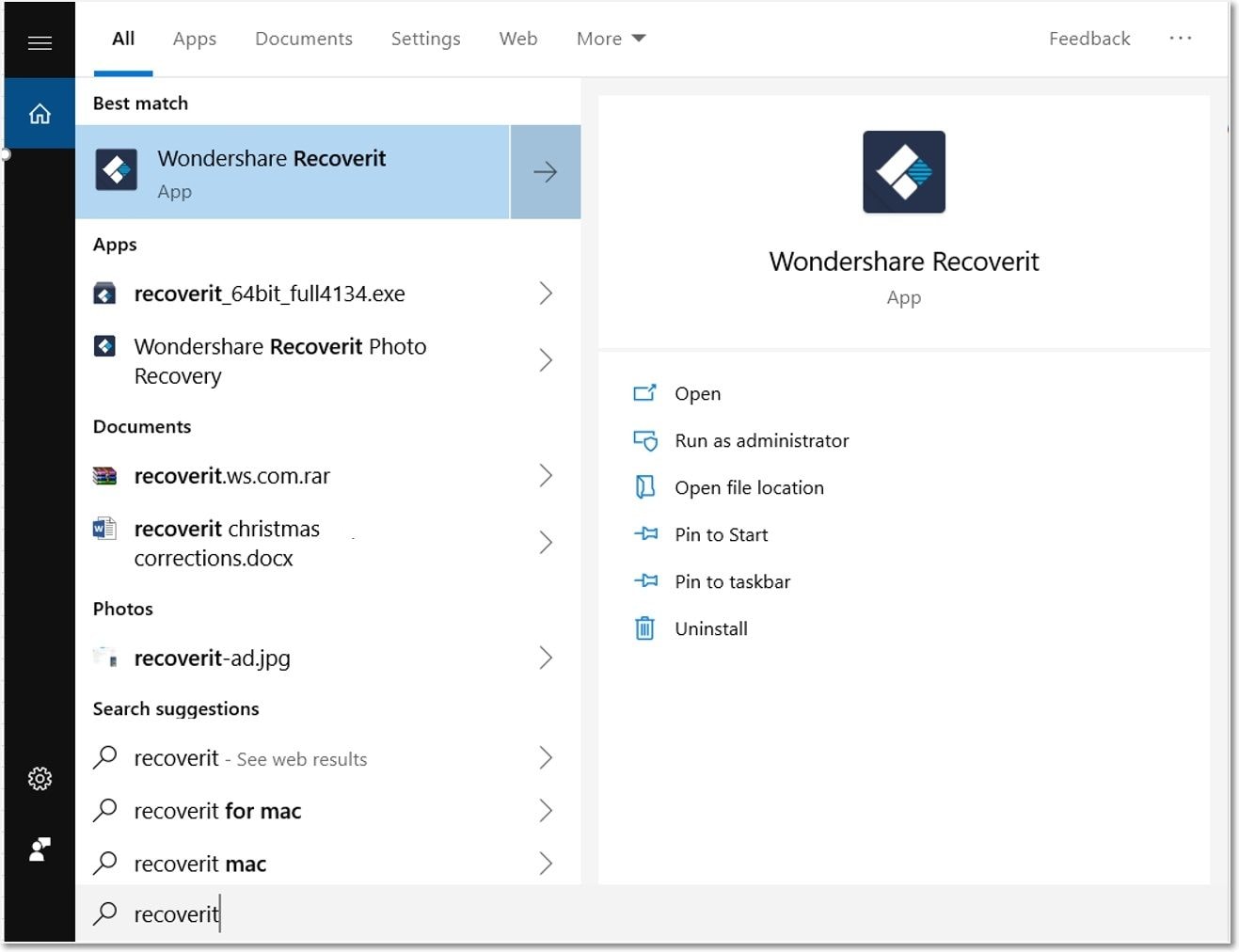
Étape 2 : Sélectionnez l'endroit à scanner
Sélectionnez l'endroit où vous souhaitez récupérer les données.

Étape 3 : Démarrer l'analyse
Scannez l'endroit sélectionné pour récupérer les données.

Etape 4 : Visualiser les fichiers avant la récupération
Prévisualisez les fichiers une fois qu'ils ont été restaurés. Sélectionnez ceux que vous voulez et jetez les autres. Appuyez sur Récupérer pour récupérer complètement vos fichiers.

Conclusion
Recoverit Data Recovery est le seul programme qui vous permettra de récupérer vos fichiers perdus si vous avez formaté un disque dur externe pour PS4. Il est très fiable et fonctionne au mieux de ses performances. Recoverit Data Recovery a de bons commentaires d'utilisateurs et c'est grâce à la facilité d'utilisation du programme qu'il se présente à tous. La récupération des données n'a jamais été aussi facile qu'avec Recoverit Data Recovery.



